 Fonte: Jerry Hildenbrand / Android Central
Fonte: Jerry Hildenbrand / Android Central
O Raspberry Pi é um pequeno computador incrível. Ultra barato e com bom suporte, é perfeito para todos os tipos de projetos, como rodar Kodi ou jogar. É também uma pequena estação de emulação matadora na qual você pode jogar uma tonelada de ROMs de console de retorno, e há um sistema operacional personalizado que torna isso muito mais fácil do que você pensa. Vamos instalar o RetroPie no seu Raspberry Pi!
Produtos usados neste guia
- O hardware: CanaKit Raspberry Pi 3 B + Kit ($ 63 na Amazon)
- O controlador: Controlador RetroLink USB ($ 12 na Amazon)
- A aplicação: RetroPie (Download grátis)
- A utilidade: Etcher (Download grátis)
PSA sobre o Raspberry Pi 4
o Raspberry Pi 4 é uma ótima atualização de hardware que tornaria a reprodução de alguns jogos emulados muito melhor. Uma CPU mais rápida, mais e mais RAM mais rápida e velocidades de cartão SD mais rápidas são exatamente o que o médico receitou aqui. Infelizmente, essas mudanças de hardware significam que a imagem Retropie precisa ser atualizada para suportá-las e os desenvolvedores ainda não terminaram de prepará-la.
No momento, o Retropie não pode ser instalado no Raspberry Pi 4. Isso é chato, mas a placa é nova e o software precisa ser escrito para suportá-la. As últimas palavras dos desenvolvedores parecem promissoras:
Ainda estamos trabalhando no suporte do Raspberry Pi 4. Você pode ter visto algumas imagens não oficiais de outras pessoas com alguns emuladores funcionando - mas por favor, tenha paciência conosco. Também temos alguns emuladores funcionando, mas não queremos lançar nada até que possamos dar suporte de forma realista.
Enquanto isso, as coisas ainda funcionam realmente bem no Raspberry Pi 3 B +. Portanto, não tenha medo de perder alguma coisa ao usá-lo.
O que você precisa para configurar
 Fonte: Android Central
Fonte: Android Central
Você vai precisar de um Raspberry Pi (natch) e tudo o que é necessário para conectá-lo a um monitor e executá-lo em um sistema operacional. Aqui está a lista:
- Uma fonte de alimentação
- cartão SD
- Um recinto
- cabo HDMI
Você pode facilmente adquirir essas peças online ou em uma loja de hobby bem abastecida ou até mesmo na Radio Shack, mas a maneira mais fácil de ter certeza de que você tem tudo que precisa é comprar um kit com tudo isso dentro.
Acreditamos que o CanaKit Starter Kit é a sua melhor aposta com base no preço, integridade e qualidade das peças.
Tudo em um

Tudo que você precisa para começar a trabalhar
Os kits Raspberry Pi da CanaKit são a melhor maneira de obter tudo o que é necessário para ter um Raspberry Pi funcionando em sua mesa. Ter todas as peças certas costuma ser a parte mais difícil de qualquer projeto!
- $ 62 na Amazon
- $ 76,46 no Walmart
Você também vai precisar de um controlador. RetroPie funciona perfeitamente com um controlador PS3, controlador PS4 ou controlador Xbox 360 através de um cabo USB. Mas também funciona com a maioria dos controladores USB projetados para um PC, incluindo cópias antigas da Nintendo. Isso é incrível porque os arquivos ROM do NES são pequenos e os emuladores do NES para o Raspberry Pi funcionam muito bem. Isso significa que o controlador é perfeito para o jogo e os botões estão exatamente onde você se lembra deles. Isso é muito importante e você percebe assim que começa a jogar com o controle "errado".
De qualquer forma, os controladores knockoff NES com uma conexão USB são baratos na Amazon. Incluindo um construído especificamente para o que estamos prestes a fazer!
Oldskool

Quase tão bom quanto a coisa real
O controlador RetroLink USB quase parece um controlador NES "oficial" e é perfeito para todas as suas necessidades de jogos antigos.
- $ 12 na Amazon
Agora, tudo que você precisa é de uma tela para jogar e alguns arquivos ROM. Você pode usar qualquer tela com uma entrada HDMI e simplesmente funciona. Nós permitiremos que você mesmo forneça os arquivos ROM, mas lembre-se de que alguns jogos mais antigos ainda possuem direitos autorais e você não pode simplesmente pegar um de um site sem pagar ou estará violando esses direitos autorais.
O software que você precisa
 Fonte: RetroPie
Fonte: RetroPie
Certifique-se de escolher o arquivo certo para o seu Raspberry Pi. Se você comprou o CanaKit, você tem um Raspberry Pi 3 B +.
Você precisa de duas coisas da Internet: o sistema operacional RetroPie e um utilitário para criar um sistema de arquivos inicializável no cartão SD que você usará. Você também precisará de um computador com Windows, Mac OS ou Linux para atualizar o sistema operacional para a placa. Parece complicado, mas não é. Você não precisa ser nenhum tipo de guru de tecnologia para isso.
Ligue o computador e navegue até o site RetroPie. No Página de downloads, você encontrará um botão para fazer o download do RetroPie para o Raspberry Pi 0 ou 1 e um botão de download para o Raspberry Pi 2 ou 3. Certifique-se de escolher o arquivo certo para o seu Raspberry Pi. Se você comprou o CanaKit, você tem um Raspberry Pi 3 B +, então baixe a imagem do 3. Se você comprou um diferente, encontrará a versão impressa em tinta branca bem no topo da placa de circuito.
Agora você precisa de um programa para fazer o flash RetroPie no cartão SD. Você precisa fazer isso da maneira certa para que o Raspberry Pi possa lê-lo do cartão e inicializar. A maneira melhor e mais fácil é fazer o download do Etcher. Está disponível para Windows, Mac ou Linux e é muito simples de usar. A menos que você já tenha um programa para usar o flash de imagens do Raspberry Pi, confie em nós. Jé só baixar o Etcher e instale-o.
Conecte seu cartão SD em seu computador e comece a piscar.
A configuração
 Fonte: Android Central
Fonte: Android Central
Abra o explorador de arquivos no seu computador e verifique três vezes qual é o drive do cartão SD que você vai flashear. Se você disser ao Etcher para usar a unidade errada, ele pode apagar as coisas do seu computador. Escreva se for necessário, porque precisaremos dele aqui em um segundo.
- Descompacte o Imagem RetroPie você baixou e colocou em algum lugar do seu computador.
- Abra o Programa Etcher e clique no primeiro botão que diz Selecione a imagem.
- Escolha o Imagem RetroPie você baixou e pressione Está bem.
- Escolha seu cartão SD com o botão do meio (se não estiver mostrando o correto, clique nele para alterar as coisas, verifique-o e, em seguida, verifique-o três vezes).
- Clique no botão que diz Instantâneo! e deixe-o fazer o que quer.
Vai demorar alguns minutos - quanto maior for o cartão SD, mais tempo demorará. Figura cerca de três a cinco minutos para um PC típico. Não o interrompa porque ele dirá quando estiver concluído. Quando terminar, coloque o cartão SD no slot do seu Raspberry Pi.
Pegue seu controlador e conecte-o. Se estiver usando um cabo Ethernet com o seu Pi, você não precisa de um teclado, mas se for usar o Wi-Fi, você precisará de um para inserir sua senha do Wi-Fi. Qualquer teclado USB funcionará até mesmo um sem fio com um pequeno dongle como este legal da Logitech. Você pode simplesmente pegar o do computador que usou para copiar o sistema operacional e pronto. Em seguida, conecte o cabo HDMI e, em seguida, conecte o cabo de alimentação.
Durante a inicialização, você vê um monte de texto em uma tela preta e isso é normal. Não se preocupe, ele inicia automaticamente em uma interface gráfica fácil quando estiver pronto. A primeira inicialização pode levar alguns minutos porque está configurando algumas coisas. Quando terminar, você verá a tela para configurar seu controlador. É por isso que precisamos conectá-lo imediatamente.
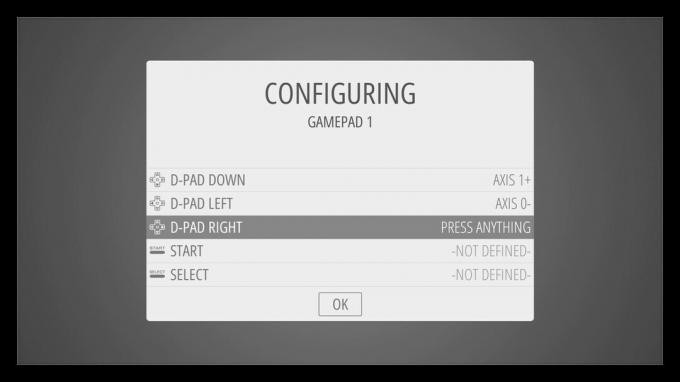 Fonte: Android Central
Fonte: Android Central
Isso é facil. Pressione qualquer botão e segure-o até ver um menu de configuração. Em seguida, siga as instruções e pressione o botão que ele indica para você pressionar conforme avança pela lista. Se você chegar a um botão que seu controlador não possui, basta pressionar qualquer botão e mantê-lo pressionado para pular. Depois de dizer quais botões são quais, ele inicializa na área de trabalho RetroPie e você pode usar seu controlador para navegar e o botão de ação (A no controlador NES) para "clicar" nas coisas.
Neste ponto, você terminou. RetroPie está instalado e você pode executar arquivos ROM através dos vários emuladores disponíveis, que são praticamente todos eles (aqui está uma lista). Mas mais uma coisa torna seu uso muito mais fácil.
Uma última coisa
 Fonte: Android Central
Fonte: Android Central
- No RetroPie Desktop, pressione o Começar botão se você não vir uma lista de coisas que você pode fazer.
- Escolher Wi-fi da lista e insira as informações da sua rede Wi-Fi quando solicitado (use a tecla Tab no teclado para colocar o cursor na caixa).
- Volte para a página de opções e escolha Configuração RetroPie da lista.
- Escolher Gerenciar Pacotes da próxima lista.
- Escolher Gerenciar Pacotes Experimentais da próxima lista.
Você verá uma lista de aplicativos que pode instalar. Eles são chamados de Pacotes porque RetroPie é um front-end para Debian Linux e usa um gerenciador de pacotes para adicionar ou remover programas. O pacote que procuramos chama-se RetroPie-Manager e está quase no fim da lista. Quando você vir, vá em frente e escolha-o, então escolha Instalar da fonte e deixe-o fazer o que quer. Isso levará apenas um minuto (sério, apenas um minuto ou mais).
Quando a instalação for concluída, você verá ** configuração / opções ** na lista agora. Escolha, depois escolha Habilitar RetroPie-Manager na inicialização para que ele inicie sempre que você inicializar o Raspberry Pi. Vá em frente e reinicie agora pressionando o Começar botão para abrir uma janela de controle.
- Quando terminar, volte para a lista de Desktop e escolha Mostrar IP para descobrir o endereço IP do seu RetroPie (é o número que o identifica na sua rede Wi-Fi). É a primeira coisa que você vê na caixa de informações que se abre. Vá em frente e anote esses números. Haverá quatro conjuntos de números, algo como 192.168.8.26.
- Volte para o computador que você usou para atualizar o sistema operacional e abra o navegador da web. Não se esqueça do seu teclado!
- No navegador, digite os quatro conjuntos de números seguidos por dois pontos e o número 8000. Será semelhante a: 192.168.8.26:8000. Pressione Enter e esteja pronto para algo muito legal.
 Fonte: Android Central
Fonte: Android Central
RetroPie Manager está sendo executado em seu Raspberry Pi, mas é controlado a partir de um navegador da web em qualquer computador em sua rede Wi-Fi. Ele pode mostrar a você coisas como quanto espaço livre você tem ou quais são as velocidades de clock das CPUs do seu Raspberry Pi ou até mesmo a temperatura. Vá em frente e verifique todas as opções. Estamos interessados em Gerenciar BIOS e Gerenciar configurações de ROM. Você pode usá-los para instalar uma ROM ou um novo emulador diretamente no Raspberry Pi por meio do navegador da web!
Clique no botão Gerenciar arquivos ROM e escolha o tipo de arquivo que deseja instalar. Em seguida, arraste o arquivo ROM direto para a janela e ele fará o resto sozinho. Não há necessidade de retirar o cartão SD e copiar os arquivos para a pasta certa ou digitar um monte de texto na linha de comando para baixá-los usando a interface do RetroPie. Vá em frente e arraste uma ROM para tentar.
 Fonte: Android Central
Fonte: Android Central
Quando terminar, basta fechar a janela do navegador. De volta ao seu Raspberry Pi, você precisa reiniciar. Faça isso através da janela de controle, assim como você fez alguns passos atrás. É sempre assim que você fecha as coisas com segurança. Quando ele inicializar novamente, você verá o programa Emulation Station em execução e o emulador para o qual carregou uma ROM é agora o início de uma lista. Conforme você adiciona mais ROMs para outros emuladores, a lista aumenta. É dinâmico e mostra apenas emuladores para os quais você possui arquivos ROM. Você sabe o que fazer, escolha e clique.
 Fonte: Android Central
Fonte: Android Central
Escolha a ROM que você acabou de enviar e clique nela, então divirta-se à moda antiga!
Podemos ganhar uma comissão por compras usando nossos links. Saber mais.

Jogue seus jogos favoritos com um dos melhores controladores para Raspberry Pi.
Você não pode jogar Mario Kart sem um controlador. E você realmente precisa jogar Mario Kart, certo? Então, nós encontramos alguns dos melhores controladores que você pode usar para jogar seus jogos retrô favoritos em um Raspberry Pi.

Forneça a energia certa para o seu Raspberry Pi com essas fontes de alimentação.
Com a fonte de alimentação certa, seu Pi obterá a quantidade certa de elétrons saudáveis e limpos para que você possa fazer todas as coisas legais. No entanto, você precisará ter certeza de obter a fonte de alimentação correta com base no Raspberry Pi que você possui.

Estes são os cartões SD que você deseja para o seu Raspberry Pi 3 B +
O Raspberry Pi 3 B + não precisa de uma grande quantidade de armazenamento e você não precisa gastar mais dinheiro com um grande armazenamento. Aqui estão os melhores cartões SD para o Raspberry Pi 3 B +!
